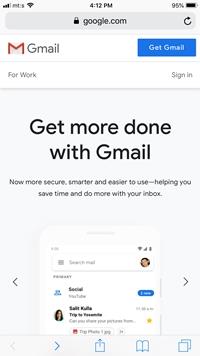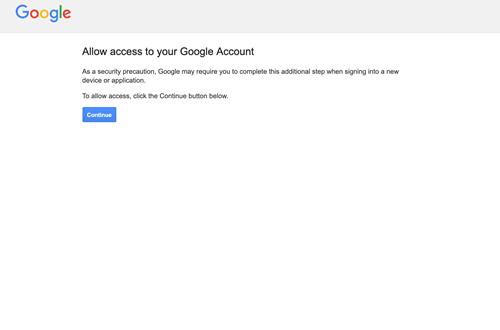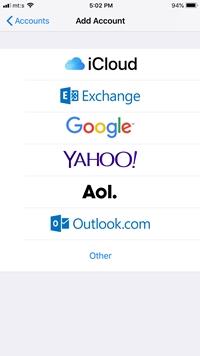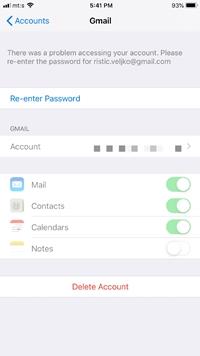Pentru mulți, contul lor Google și iPhone sunt liniile de sânge care permit un flux de lucru fluid. Adăugarea unui cont Google pe iPhone vă permite să sincronizați date importante prin diferite servicii, cum ar fi e-mailul, documentele Google și multe altele. Dar ce se întâmplă dacă contul Google pur și simplu nu se sincronizează cu iPhone-ul tău?

Această problemă este de obicei limitată la Gmail, în timp ce alte aplicații precum Google Drive ar trebui să funcționeze bine. Oricum, există câteva lucruri pe care le puteți face pentru a remedia problema. Consultați metodele de depanare recomandate mai jos.
Alerte pe site-ul Gmail
Înainte de a începe să modificați setările reale, ar trebui să verificați dacă există alerte. Deoarece aveți probleme cu telefonul, cel mai bine este să faceți acest lucru prin intermediul unui PC sau Mac, deși metoda funcționează ca un farmec și în versiunea iOS a Safari.
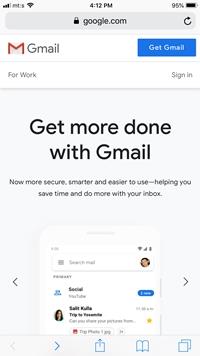
- Lansați browserul la alegere, accesați gmail.com și conectați-vă la contul dvs. cu e-mailul și parola.
- După ce vă conectați, mesajul de alertă pe care îl căutați ar trebui să fie ceva de genul „Am blocat o încercare de conectare” sau „Cineva are parola dvs.”.
- Dacă vedeți o alertă ca aceasta, faceți clic pe butonul That Was Me sau Review Your Devices Now și urmați instrucțiunile de pe ecran pentru a rezolva problema.
Note: dacă accesați Gmail prin Safari sau Chrome mobil, vi se va solicita să utilizați aplicația. De data aceasta, totuși, cel mai bine este să continuați cu browserul mobil ales de dvs. Alertele vor apărea într-un mic cerc roșu în colțul din dreapta sus.
Resetare CAPTCHA
O resetare CAPTCHA este un truc bun care deblochează anumite funcții de securitate din contul dvs. Google. Poate fi cu adevărat util dacă te străduiești să adaugi contul pe noul tău iPhone. Mai exact, funcțiile de securitate deblocate facilitează conectarea noilor dispozitive la Google.
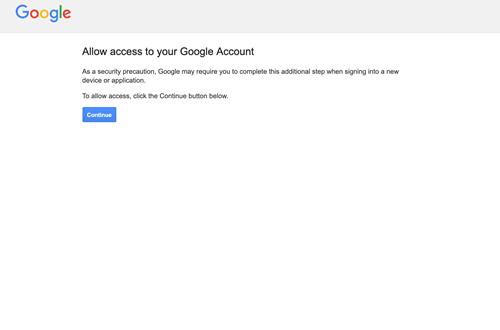
- Pentru a iniția resetarea, accesați pagina CAPTCHA de deblocare a afișajului Google . Veți primi un mesaj de securitate, care vă va informa despre pașii suplimentari de conectare care ar putea fi necesari.
- Faceți clic pe Continuați pentru a continua cu resetarea și a acorda acces la contul dvs.
- Apoi conectați-vă cu numele de utilizator și parola și încercați să adăugați contul Google pe dispozitivul dvs. mobil. Ar trebui să știți că este mai bine să accesați pagina CAPTCHA de pe computer, decât de pe smartphone.
IMAP
IMAP este un protocol conceput pentru a permite sincronizarea perfectă între cititorii de e-mail offline și Gmail. Cu toate acestea, este posibil să nu fie activat în mod implicit pe iPhone, ceea ce face imposibilă adăugarea unui cont.
Pentru iOS mai vechi
- Pentru a activa IMAP, lansați Setări , selectați Mail și apăsați Adăugați cont .
- Acum, selectați Altele și evidențiați fila IMAP .
- Utilizați imap.gmail.com pentru numele de gazdă și adăugați adresa de e-mail completă sub numele de utilizator. În ceea ce privește SMTP (serverul de e-mail de ieșire), utilizați smtp.gmail.com și apăsați pe Salvare odată ce ați terminat.
Pentru iOS mai nou
Dacă iPhone-ul tău rulează iOS 11 sau o versiune ulterioară, procesul este mult mai ușor.
- Deschideți Setări , selectați Parole și conturi și apăsați Adăugați cont .
- Selectați Google din fereastra următoare și urmați instrucțiunile de pe ecran pentru a finaliza procesul. Odată terminat, protocolul IMAP va fi activat implicit.
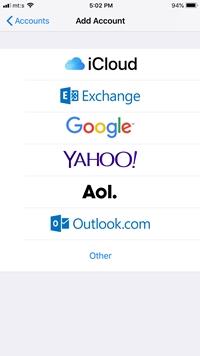
Activitatea dispozitivului și notificări
Când încercați să adăugați un cont Google sau să vă conectați cu mai multe dispozitive, încercările suplimentare pot fi blocate temporar. De obicei, primiți un e-mail despre blocare, dar dacă nu există niciun e-mail, puteți căuta alerta sub Activitatea dispozitivului și notificări .
- Accesați https://myaccount.google.com/ și verificați fila Evenimente de securitate recente pentru notificări. Secțiunea Dispozitivele tale listează, de asemenea, toate dispozitivele care sunt conectate la contul tău.
- Dacă există o alertă sub Evenimente de securitate recente , spuneți Google că dvs. ați încercat să vă conectați la cont.
- După aceea, puteți continua și puteți încerca să vă adăugați din nou contul.
Deconectare și reconectare digitală
Ultima soluție este să eliminați contul Google de pe telefon și să încercați să îl configurați din nou. Pentru a clarifica lucrurile, atunci când adăugați un cont, telefonul dvs. își amintește majoritatea datelor, dar problemele încep când doriți să vă conectați. Contul pare să fie acolo, dar nu răspunde complet chiar dacă ați încercat toate metodele anterioare. .
În acest caz, cel mai bun pariu este să ștergeți contul și să încercați să îl adăugați din nou.
- Atingeți Setări , navigați la Conturi și parole și selectați fila Gmail .
- Apăsați butonul Ștergeți contul și confirmați alegerea în următoarele ferestre. Este recomandabil să reporniți iPhone-ul înainte de a continua să adăugați din nou contul.
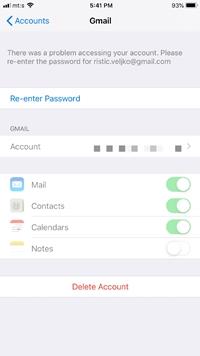
Cateva masuri de precautie
Deși IMAP a înlocuit în mare măsură vechiul protocol POP, unii utilizatori ar putea avea în continuare un e-mail care utilizează POP. Odată ce conectați contul la iPhone, acesta poate fi șters automat de pe server. Acest lucru se întâmplă numai dacă utilizați protocolul POP și nu ca regulă generală.
Ca întotdeauna, este mai bine să fii în siguranță decât să-ți pară rău. Ar trebui să vă conectați la Gmail pe alt dispozitiv pentru a vă asigura că e-mailul este disponibil pe web. Dacă nu puteți verifica acest lucru, este mai bine să nu continuați cu Ștergerea contului .
Hei Google, eu sunt
În cele mai multe cazuri, Google vă trimite un e-mail pentru a vă informa despre noul dispozitiv pe care încercați să îl adăugați. Nu ar trebui să ignorați aceste e-mailuri, deoarece permit autentificarea rapidă a dispozitivului. De asemenea, este recomandabil să adăugați numărul dvs. de telefon ca pas suplimentar de securitate și să profitați de autorizarea în doi pași printr-un cod de mesaj text.
Vă simțiți confortabil să distribuiți numărul dvs. de telefon cu Google? Și ce model de iPhone îți dă probleme cu contul Google? Împărtășiți-vă gândurile și experiența în secțiunea de comentarii de mai jos.